Excel怎么将多行数据合并 两步搞定
2021-08-06 16:22:21 作者:佚名 我们在处理Excel数据的时候经常会遇到这样的情况,那就是一行文本文字每一行都占用个单元格,这样一来文字编辑起来会很麻烦,那么如何做到快速将多行的文本合并到一个单元格中呢,下面就来教教大家技巧。
我们以下面的这个单元格为例子。
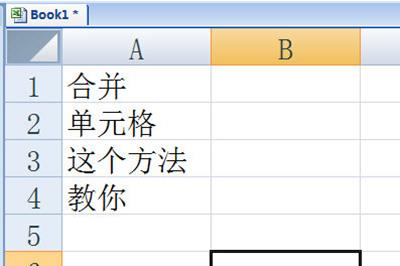
首先我们框选要合并的单元格,然后CTLR+C复制。然后点击开始选项卡里的【剪贴板】,在里面你可以看到刚刚复制出的文本。
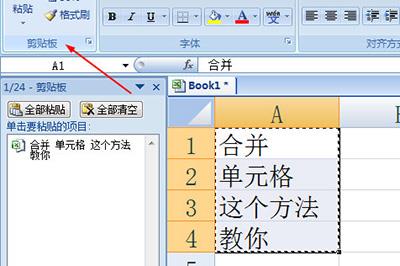
然后我们选择一个要粘帖的单元格,双击进入编辑单元格,注意,一定要双击哦。然后我们直接点击剪切板中的内容,文本就能快速合并在一起啦。
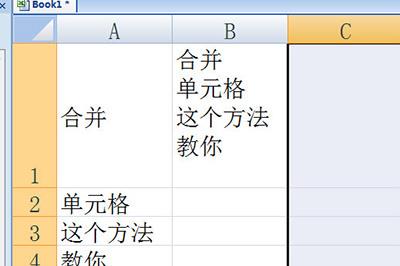
当然了,如果想要将这些文本拆分为单独的单元格,操作也是大同小异哦。
我们先双击进入单元格,注意,双击进入单元格,复制里面的文本。
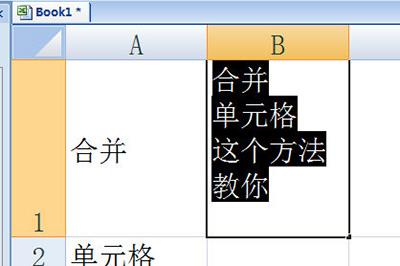
最后我们单机一个空白的单元格,点击剪切板里的内容粘贴就搞定啦。

以上就是在Excel中进行多行数据合并以及拆分的操作方法啦,小伙伴们可要搞清楚哦,掌握技巧后以后数据处理效率就大大提升啦。











